Podczas pracy z programem Adobe Photoshop może pojawić się komunikat o błędzie „Moduł formatu pliku nie może przeanalizować pliku”. Zwykle dzieje się tak, gdy próbujesz otworzyć plik, który został uszkodzony lub ma nieobsługiwany format. Jest kilka rzeczy, które możesz zrobić, aby spróbować naprawić ten błąd. Najpierw spróbuj otworzyć plik w innym programie, aby sprawdzić, czy się tam otworzy. Jeśli tak, oznacza to, że plik nie jest w rzeczywistości uszkodzony, tylko w formacie, którego program Photoshop nie może odczytać. Jeśli plik nie otworzy się w żadnym innym programie, następnym krokiem jest próba jego naprawy. Możesz to zrobić, otwierając plik w edytorze tekstu, takim jak Notepad++ i szukając oczywistych błędów. Po znalezieniu i naprawieniu błędów zapisz plik i spróbuj ponownie otworzyć go w programie Photoshop. Jeśli plik jest nadal uszkodzony i nie można go otworzyć, ostatnią deską ratunku jest próba znalezienia działającej kopii pliku z kopii zapasowej lub od kogoś innego. Jeśli nie możesz znaleźć kopii roboczej, musisz po prostu zacząć od nowa i utworzyć nowy plik.
Gdy użytkownicy próbują otworzyć plik w PhotoShopie, napotykają błąd, który uniemożliwia im dostęp do pliku lub jego edycję. Ten komunikat o błędzie często pojawia się, gdy plik jest uszkodzony lub niezgodny. Poniżej znajduje się dokładny komunikat o błędzie, który widzi użytkownik.
biblioteki uruchomieniowe VULCAN
Twoje żądanie nie powiodło się, ponieważ moduł formatu pliku nie mógł przeanalizować pliku.

Napraw Moduł formatu pliku nie może analizować pliku w programie Adobe Photoshop
Jeśli firma Adobe nie może przeanalizować pliku, najpierw sprawdź format pliku. Jeżeli format pliku nie jest obsługiwany, możemy zmienić jego rozszerzenie. Możesz również napotkać ten problem z powodu źle skonfigurowanego rejestru, jakiegoś błędu lub uszkodzonych ustawień programu Photoshop. Następnie zobaczymy, co możesz zrobić, aby naprawić sytuację.
Jeśli Moduł formatu pliku nie może przeanalizować pliku w programie Adobe Photoshop , możesz użyć kilku metod, aby rozwiązać ten problem.
- Zmień rozszerzenie obrazu
- Edytuj wartość Adobe Photoshop DWORD w rejestrze
- Zaktualizuj Photoshopa
- Zresetuj preferencje programu Photoshop
Omówmy te metody jeden po drugim
1] Zmień rozszerzenie obrazu
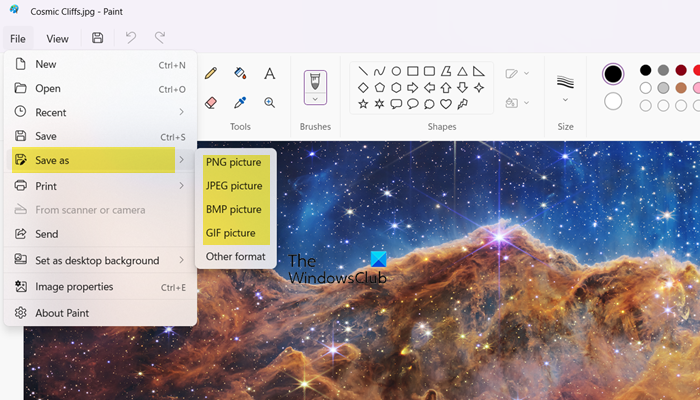
Możesz napotkać ten błąd, jeśli format pliku obrazu nie jest zgodny. Musisz więc otworzyć ten plik obrazu w MS Paint, aby zmienić format obrazu. Informacje o obsługiwanym formacie pliku można znaleźć na stronie helpx.adobe.com . Jeśli Twój plik jest zgodny z aplikacją, możesz pominąć tę metodę.
Wykonaj poniższe czynności, aby zmienić format pliku obrazu.
jak zamieścić zdjęcie w komentarzu
- Kliknij prawym przyciskiem myszy obraz, który chcesz otworzyć w programie Paint i wybierz Otwórz za pomocą > Maluj .
- Po otwarciu pliku kliknij Zapisz jako pod Plik opcja.
- Wybierz żądany format pliku, taki jak png, jpg/jpeg itp., i zapisz w zgodnym formacie.
Po zastosowaniu tej metody spróbuj przeanalizować plik w programie Adobe Photoshop, problem powinien zostać rozwiązany.
2] Zmień wartość Adobe Photoshop DWORD w rejestrze
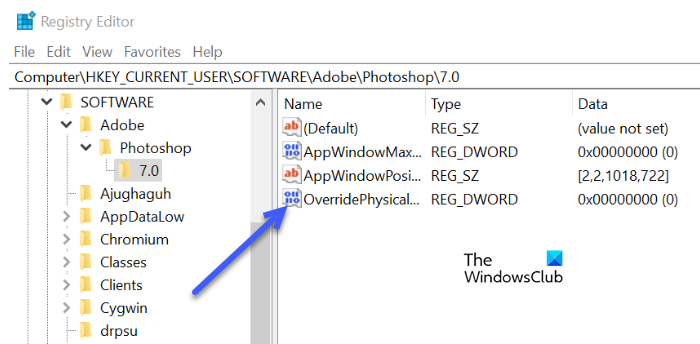
Jeśli problem nadal nie został rozwiązany, możesz naprawić ten błąd, zmieniając wartość całkowitą wartości DWORD programu Adobe Photoshop w rejestrze. Wielu użytkowników napotkało, że zmiana wartości Photoshop DWORD w rejestrze systemu Windows naprawiła ten błąd.
Przed modyfikacją rejestru konieczne jest wykonanie kopii zapasowej rejestru, ponieważ w razie problemów w przyszłości możemy przywrócić rejestr.
Wykonaj zalecane kroki, aby zmienić wartość DWORD w rejestrze.
- Otwórz okno dialogowe Uruchom i naciśnij jednocześnie klawisze Windows + R.
- Pisać regedit w oknie dialogowym Uruchom i kliknij OK.
- Przejdź do następnego katalogu. |_+_|
Notatka. Zastępować<версия>wersja programu Adobe Photoshop, której używasz.
- Kliknij dwukrotnie „ Zastąp pamięć fizycznąMB » DWORD i możesz znaleźć opcję zmiany wartości DWORD.
Jeśli nie możesz znaleźć określonej wartości, kliknij prawym przyciskiem myszy puste miejsce i wybierz Nowość > Wartość DWORD (32-bitowa) i nazwij go OverridePhysicalMemoryMB - Sprawdź liczbę szesnastkową w Baza i wprowadź wartość „4000” (1000 = 1 GB).
- Zapisz wszystkie zmiany, zamknij okno dialogowe Okno i uruchom ponownie system.
Otwórz swoje zdjęcie w programie Adobe Photoshop i potwierdź, czy błąd został rozwiązany.
3] Zaktualizuj Photoshopa
Zaktualizowanie aplikacji Photoshop naprawi błąd, który był przyczyną tego problemu. W takim przypadku, jeśli chcesz naprawić błąd, musisz zaktualizować program Photoshop. Aby zaktualizować program Photoshop, musisz wykonać następujące czynności.
zmień kolor czcionki w programie Outlook
- Uruchomić Creative Cloud na komputer aplikację na swoim komputerze.
- Zaloguj się.
- Wybierz Aplikacje, kliknij Aktualizuj, a proces aktualizacji zajmie kilka minut.
Po zakończeniu aktualizacji problem zostanie rozwiązany.
4] Zresetuj preferencje programu Photoshop

Przyczyną problemu może być uszkodzony plik ustawień. W takim przypadku, aby rozwiązać ten problem, zresetujemy ustawienia pliku preferencji Adobe Photoshop. Postępuj zgodnie z zalecanymi krokami, aby zrobić to samo.
- Otwórz Photoshop i kliknij menu „Edycja” u góry ekranu, tam powinieneś wybrać „Preferencje”, a następnie przejść do zakładki „Ogólne”.
- Tutaj kliknij „Resetuj ustawienia przy wyjściu”.
- Kliknij „Tak”, aby wyczyścić ustawienia przy wyjściu.
- Pojawi się jedno małe okno dialogowe z pytaniem, czy na pewno chcesz zresetować swoje preferencje po zamknięciu programu Photoshop, a następnie kliknij przycisk OK, gdy zostaniesz o to poproszony.
Zamknij i uruchom ponownie program Photoshop. Mam nadzieję, że to rozwiąże problem.
EasyS Todo Backup Windows 10
Możesz zobaczyć Program Photoshop nie mógł zrealizować żądania z powodu błędu programu z powodu słabego obrazu lub uszkodzenia w aplikacji. Jest to bardzo powszechne i jeśli użytkownik jest choć trochę nieostrożny ze swoim komputerem, istnieje duża szansa na pojawienie się tego błędu. Zalecamy przeczytanie naszego przewodnika, co zrobić, jeśli Program Photoshop nie mógł zrealizować żądania z powodu działania programu.
Czytać: Nie wykryto procesora graficznego Adobe Photoshop .














